Emacs Grundlagen: Unterschied zwischen den Versionen
Aus MattWiki
Matt (Diskussion | Beiträge) Keine Bearbeitungszusammenfassung |
Matt (Diskussion | Beiträge) Keine Bearbeitungszusammenfassung |
||
| (23 dazwischenliegende Versionen desselben Benutzers werden nicht angezeigt) | |||
| Zeile 1: | Zeile 1: | ||
[[Datei:Emacs24.png|miniatur|Beispiel für Emacs-Konfiguration]] | |||
Grundlagen der Verwendung und Konfiguratoin von Emacs. | |||
== Shortcuts == | == Shortcuts == | ||
=== Allgemein === | === Allgemein === | ||
| Zeile 7: | Zeile 10: | ||
M-x menu-bar-open Menüleiste öffnen (Falls F10 nicht klappt) | M-x menu-bar-open Menüleiste öffnen (Falls F10 nicht klappt) | ||
M-x list-colors-display Auflistung möglicher Farben | M-x list-colors-display Auflistung möglicher Farben | ||
M-x package-list-packages Alle Packages aus dem Package Manager anzeigen | |||
=== Dateioperationen === | === Dateioperationen === | ||
| Zeile 24: | Zeile 28: | ||
C-x 2 Neues Fenster unterhalb | C-x 2 Neues Fenster unterhalb | ||
C-x 3 Neues Fenster rechts | C-x 3 Neues Fenster rechts | ||
=== Custom Themes === | |||
Emacs-Menü Options → Customize Emacs → Custom Themes | |||
M-x customize-themes # O. g. Custom Themes Programm aufrufen | |||
M-x load-theme RET <theme-name> # Theme laden; Muss eingebunden sein; siehe unten | |||
M-x disable-theme RET <theme-name> # Geladenes Theme entladen | |||
=== Lisp-Ausdrücke === | |||
M-: <ausdruck> Im Minibuffer Ausdruck evaluieren | |||
C-x C-e Ausdruck aus dem Buffer evalusieren | |||
== Parameter == | |||
$ emacs -nx # Emacs ohne grafische Oberfläche / X-Window-system starten | |||
# (Wird im Terminalfenster geöffnet) | |||
== Einstellungen == | == Einstellungen == | ||
| Zeile 32: | Zeile 51: | ||
Einfach die Datei mit den Einrichtungen überschreiben. | Einfach die Datei mit den Einrichtungen überschreiben. | ||
Beispielkonfigurationen siehe [[Emacs Konfiguration]] | |||
=== Farben von Eingabezeile (Minibuffer) === | === Farben von Eingabezeile (Minibuffer) === | ||
| Zeile 37: | Zeile 58: | ||
=== Schönere Color Themes === | === Schönere Color Themes === | ||
Die Emacs-Themens sind schöner, wenn die Konsole 256 Farben unterstützt . | Die Emacs-Themens sind schöner, wenn die Konsole 256 Farben unterstützt. | ||
Details siehe [[Farben in Bash (Debian)]] | |||
== Custom Themes einbinden ab Emacs 24.0 == | |||
Schöne Themes: | |||
* Monokai → https://github.com/oneKelvinSmith/monokai-emacs | |||
* Zenburn → https://github.com/bbatsov/zenburn-emacs | |||
Dateien runterladen und *-theme.el nach ~/.emacs.d/themes entpacken | |||
Configuration von .emacs erweitern: | |||
(add-to-list 'custom-theme-load-path "~/.emacs.d/themes/") | |||
(load-theme 'monokai t) | |||
== Packages == | |||
=== CEDET === | |||
Ab Emacs 24 Built-in | |||
=== Semantic === | |||
Ab Emacs 24 Built-in | |||
Interessante Funktionen: | |||
M-x | M-x semantic-ia-show-summary Definition einer Funktion anzeigen (Setzt "require semantic/ia" in .emacs voraus?) | ||
M-x semantic-ia-fast-jump Zur Definition in Header-Datei springen | |||
M-x semantic-complete-analyze-inline Inline Completion, TAB benutzen | |||
M-x global-semantic-idle-completions-mode<br> | |||
=== Auto-Complete === | |||
Download über M-x package-list-packages | |||
ac-sources Liste "ac-sources" ausgeben -- Ohne Klammern benutzen | |||
(add-to-list 'ac-sources 'listeneintrag) Listeneintrag zu Liste ac-sources hinzufügen | |||
(setq ac-sources '(Eintrag1 Eintrag2 Eintrag3)) Liste überschreiben nur mit "Eintrag 1, Eintrag 2, Eintrag3" | |||
[[Category: | [[Category:Linux]] | ||
[[Category:Terminal]] | |||
Aktuelle Version vom 26. April 2018, 11:51 Uhr
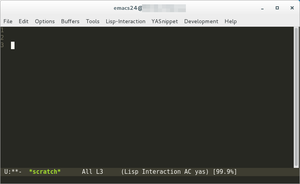
Grundlagen der Verwendung und Konfiguratoin von Emacs.
Shortcuts
Allgemein
C Ctrl C-g Aktion abbrechen M Meta-Taste, entspricht Alt ESC Escape M-x menu-bar-open Menüleiste öffnen (Falls F10 nicht klappt) M-x list-colors-display Auflistung möglicher Farben M-x package-list-packages Alle Packages aus dem Package Manager anzeigen
Dateioperationen
C-x C-c Beenden C-x C-s Speichern
Buffer
C-x C-b Übersicht Buffer anzeigen C-x b <name> Zu Buffer <name> wechseln C-x → Nächster Buffer C-x ← Letzter Buffer
Fenster
C-x o Nächstes Fenster C-x 0 Ausgewähltes Fenster löschen C-x 1 Alle Fenster außer dem aktuellen löschen C-x 2 Neues Fenster unterhalb C-x 3 Neues Fenster rechts
Custom Themes
Emacs-Menü Options → Customize Emacs → Custom Themes
M-x customize-themes # O. g. Custom Themes Programm aufrufen M-x load-theme RET <theme-name> # Theme laden; Muss eingebunden sein; siehe unten M-x disable-theme RET <theme-name> # Geladenes Theme entladen
Lisp-Ausdrücke
M-: <ausdruck> Im Minibuffer Ausdruck evaluieren C-x C-e Ausdruck aus dem Buffer evalusieren
Parameter
$ emacs -nx # Emacs ohne grafische Oberfläche / X-Window-system starten
# (Wird im Terminalfenster geöffnet)
Einstellungen
Config-Datei
Gespeichert in:
~/.emacs
Einfach die Datei mit den Einrichtungen überschreiben.
Beispielkonfigurationen siehe Emacs Konfiguration
Farben von Eingabezeile (Minibuffer)
M-x → customize-face → minibuffer-prompt
Schönere Color Themes
Die Emacs-Themens sind schöner, wenn die Konsole 256 Farben unterstützt.
Details siehe Farben in Bash (Debian)
Custom Themes einbinden ab Emacs 24.0
Schöne Themes:
- Monokai → https://github.com/oneKelvinSmith/monokai-emacs
- Zenburn → https://github.com/bbatsov/zenburn-emacs
Dateien runterladen und *-theme.el nach ~/.emacs.d/themes entpacken
Configuration von .emacs erweitern:
(add-to-list 'custom-theme-load-path "~/.emacs.d/themes/") (load-theme 'monokai t)
Packages
CEDET
Ab Emacs 24 Built-in
Semantic
Ab Emacs 24 Built-in
Interessante Funktionen:
M-x semantic-ia-show-summary Definition einer Funktion anzeigen (Setzt "require semantic/ia" in .emacs voraus?) M-x semantic-ia-fast-jump Zur Definition in Header-Datei springen M-x semantic-complete-analyze-inline Inline Completion, TAB benutzen M-x global-semantic-idle-completions-mode
Auto-Complete
Download über M-x package-list-packages
ac-sources Liste "ac-sources" ausgeben -- Ohne Klammern benutzen (add-to-list 'ac-sources 'listeneintrag) Listeneintrag zu Liste ac-sources hinzufügen (setq ac-sources '(Eintrag1 Eintrag2 Eintrag3)) Liste überschreiben nur mit "Eintrag 1, Eintrag 2, Eintrag3"
